如何解决win10键盘失灵问题
现在大部分电脑都是win10系统,有些用户在使用过程中常常会遇到键盘失灵问题,不知道如何解决,接下来小编就给大家介绍一下具体的操作步骤。
具体如下:
1. 首先第一步按下【win+r】快捷键,打开【运行】窗口。
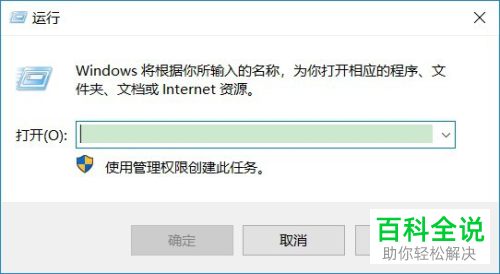
2. 第二步根据下图所示,在方框中输入【control】并点击【确定】选项。

3. 第三步打开【控制面板】窗口后,根据下图所示,找到并点击【键盘】选项。

4. 第四步打开【键盘 属性】窗口后,根据下图箭头所指,点击【硬件】选项。
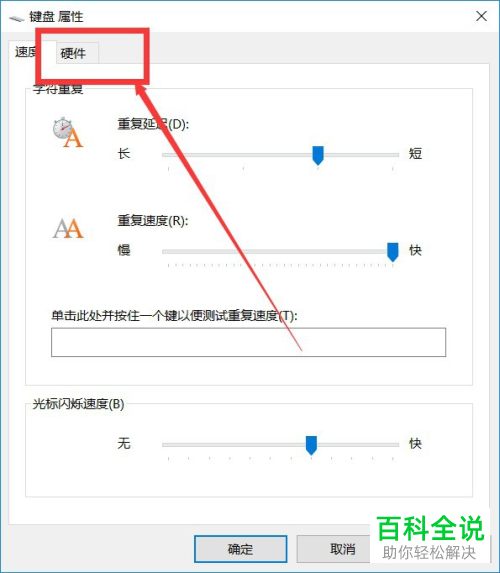
5. 第五步在【硬件】页面中,根据下图所示,选择失灵的键盘设备,接着点击【属性】选项。

6. 第六步打开【属性】窗口后,根据下图箭头所指,点击【驱动程序】选项。

7. 最后根据下图所示,点击【更新驱动程序】选项。等待更新完成,查看键盘是否恢复正常,如果仍然失灵,则可能需要更换设备。

以上就是如何解决win10键盘失灵问题的方法。
赞 (0)

